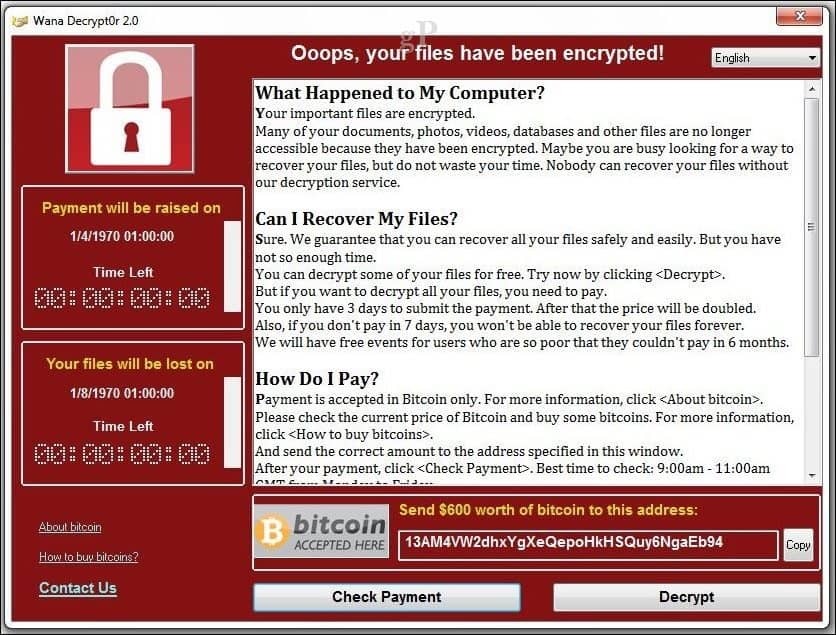Kuinka tyhjentää selaushistoria ja välimuisti Android-puhelimissa
Mobile Yksityisyys Turvallisuus Google Android / / March 18, 2020
Viimeksi päivitetty

Vaikka surffailla Internetissä uudella Android-puhelimellasi, on hyvä idea tyhjentää historia ja välimuisti. Välimuistin tyhjentäminen voi parantaa suorituskykyä, ja historian ja automaattisen täydellisen tiedon tyhjentäminen voi parantaa turvallisuutta.
Hyviä uutisia! Prosessi on helppo ja nopea, joten katsotaanpa tätä pika-vinkkiä.
Huomautus: Tämä artikkeli on kirjoitettu vuonna 2010, kun Android oli alkuvaiheessaan. Nyt voit tyhjentää selaushistorian ja välimuistin Chromen Asetuksista tai mistä tahansa käyttämästäsi selaimesta.
Vaihe 1 - Ollessasi Android-selaimessa, hana ulkoinen valikko painiketta.
Huomautus: Samsung Galaxy S: ssä se sijaitsi näytön vasemmassa alakulmassa, mutta se voi vaihdella laitteestasi riippuen.
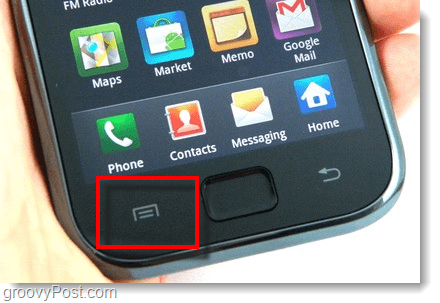
Valikon pitäisi nyt näkyä näytössä. hana Lisää vaihtoehto listasta.
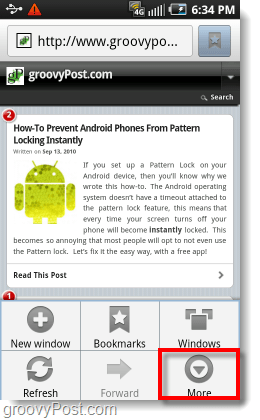
Vaihe 2 - hana asetukset vaihtoehto luettelosta.
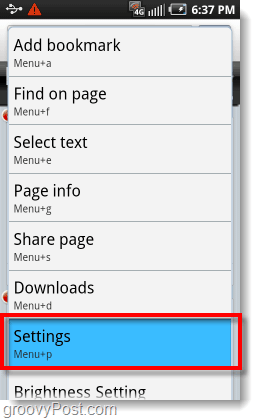
Vaihe 3 - vierittää alas asetusikkunassa, kunnes pääset Tietosuoja-asetukset.
Täältä on selvää muutamia asioita:
- Tyhjennä välimuisti
- Tyhjennä historia
- Poista kaikki evästeetiedot
- Tyhjennä lomaketiedot
- Tyhjennä sijainti
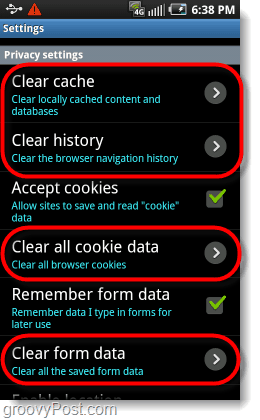
Vaihe 4 - Klikkaus päällä kaikki vaiheessa 3 edellä; jokaiselle näytetään kehote. hanakunnossa vahvistaaksesi poiston joka kerta.
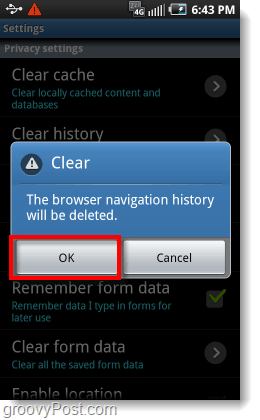
Vaihe 5 - Valinnainen: Poista salasanat ja Nuke
Asetussivun alaosassa on kaksi lisävaihtoehtoa, jotka voit valita, jos haluat.
Yksi on Tyhjennä salasanat -painike, joka vain poistaa kaikki salasanat ja tilitiedot, jotka tallennetaan Android-laitteellesi. Tätä toimintoa ei tarvita, mutta se voi estää ihmisiä pääsemästä online-palveluihisi, jos puhelimesi joutuu väärään käsiin.
Toinen vaihtoehto on Palauta oletusasetuksiin alias Nuke-painike. Yksi Lehdistö nuke-painikkeessa ja Android-selaimesi palaa tehdasasetuksiin, tyhjentäen kaikki muut samanaikaisesti. Ehdotan tätä, mutta selaimen kotisivun vaihtaminen on tuskaa, joten en koskaan käytä tätä painiketta.
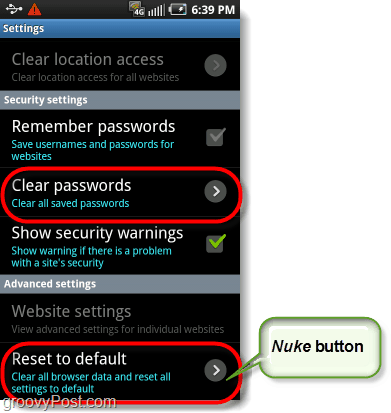
Tehty!
Edellä olevien vaiheiden jälkeen Android-selaimesi on nyt puhdas kaikista historia- ja välimuistitiedostoista. Voit levätä rauhassa, kun annat muiden ihmisten käyttää laitteesi selainsovellusta! He eivät voi kaapata Facebook-tiliäsi tai suorittaa kiusallista ehdotettua Google-hakua.